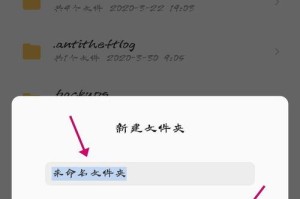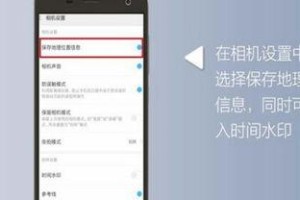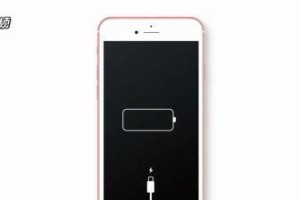戴尔笔记本作为一款广受欢迎的电脑品牌,其操作系统的安装和升级是用户使用的重要环节。本文将详细介绍如何以戴尔笔记本手动做系统,并提供逐步指导,帮助读者轻松掌握相关操作方法。

一、准备工作:备份重要数据
在开始操作之前,首先需要备份戴尔笔记本上的重要数据。通过连接外部存储设备,如移动硬盘或U盘,将个人文件、照片、视频等保存到外部设备中,以免数据丢失。
二、下载操作系统安装文件
打开戴尔官网或其他可靠的软件下载网站,在支持戴尔笔记本的系统下载区域选择合适的操作系统版本,并下载对应的安装文件。

三、制作启动盘
将U盘或DVD光盘插入电脑,打开下载的系统安装文件所在文件夹,选择“制作启动盘”选项。按照提示完成启动盘制作过程,并确保启动盘制作成功。
四、设置戴尔笔记本启动顺序
重新启动戴尔笔记本,在开机画面出现时按下指定键(一般是F2或F12),进入BIOS设置界面。在“启动”选项中,调整启动顺序,将U盘或DVD光盘排在第一位。
五、重启笔记本并进入系统安装
保存设置后,重启戴尔笔记本。系统启动时会自动从U盘或DVD光盘中加载安装文件,进入系统安装界面。按照提示进行操作,选择“新建分区”、“格式化”等选项,完成系统安装准备。

六、选择系统安装位置
系统安装界面会显示所有可用的磁盘和分区。根据个人需求和硬盘容量选择安装位置,并点击“下一步”进行下一步操作。
七、开始系统安装
点击“开始安装”按钮,系统开始进行安装过程。等待安装完成,并按照提示完成一些基本设置,如选择语言、时区等。
八、安装驱动程序
系统安装完成后,需要安装戴尔笔记本所需的驱动程序。可以通过戴尔官网下载相应的驱动程序,并按照提示进行安装。驱动程序的安装可以提高笔记本的性能和稳定性。
九、系统更新
安装完驱动程序后,可以通过控制面板中的WindowsUpdate功能进行系统更新,以获取最新的安全补丁和功能更新。
十、安装常用软件
除了系统驱动程序,还需要安装一些常用软件,如浏览器、办公软件等。通过下载安装包或使用软件商店进行安装,确保戴尔笔记本可以满足个人使用需求。
十一、恢复个人数据
完成系统和软件的安装后,将之前备份的个人数据从外部设备中恢复到戴尔笔记本中,确保所有重要文件都得到还原。
十二、个性化设置
根据个人喜好进行个性化设置,如桌面背景、主题颜色、屏幕分辨率等。通过控制面板或设置界面进行调整。
十三、安装常用工具
根据个人需求,安装一些常用工具和软件,如杀毒软件、压缩解压软件等,以提高戴尔笔记本的安全性和便利性。
十四、优化系统性能
通过清理垃圾文件、关闭开机自启动项、优化硬盘碎片等方式,提高戴尔笔记本的系统性能和响应速度。
十五、
通过本文的指导,读者可以轻松掌握以戴尔笔记本手动做系统的方法。在操作过程中,记得备份数据、下载安装文件、制作启动盘、设置启动顺序等重要步骤,以确保系统安装顺利进行。同时,安装驱动程序、更新系统、恢复个人数据和进行个性化设置也是重要的步骤,可以进一步提升戴尔笔记本的使用体验。